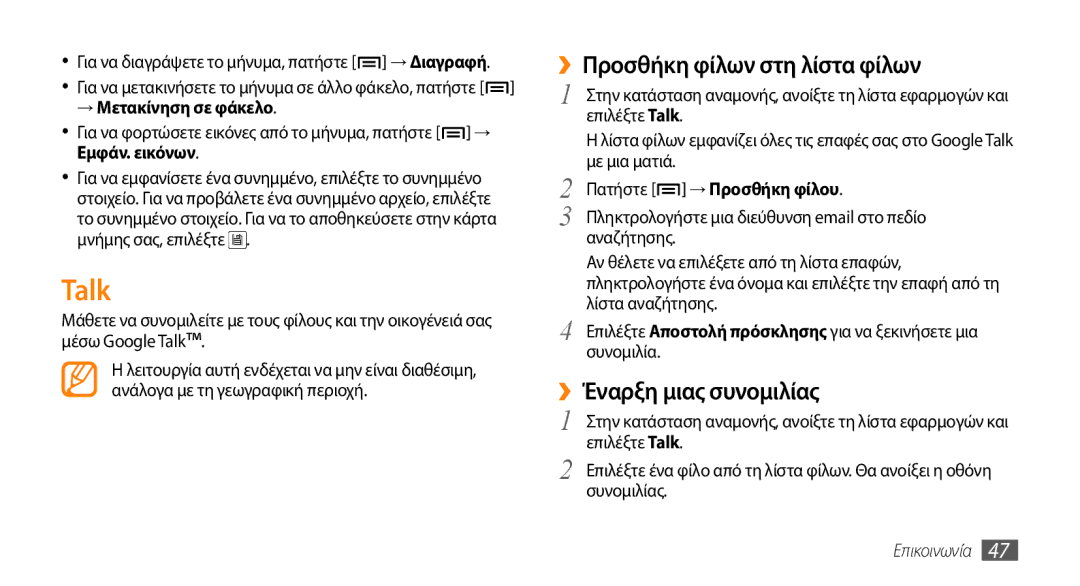• | Για να διαγράψετε το μήνυμα, πατήστε [ ] | → | Διαγραφή. |
| ››Προσθήκη φίλων στη λίστα φίλων | |
• | Για να μετακινήσετε το μήνυμα σε άλλο φάκελο, πατήστε [ | ] | 1 | Στην κατάσταση αναμονής, ανοίξτε τη λίστα εφαρμογών και | ||
| → Μετακίνηση σε φάκελο. |
|
|
| ||
• |
|
|
| επιλέξτε Talk. | ||
Για να φορτώσετε εικόνες από το μήνυμα, πατήστε [ ] → |
|
| ||||
|
| Η λίστα φίλων εμφανίζει όλες τις επαφές σας στο Google Talk | ||||
| Εμφάν. εικόνων. |
|
|
|
| |
|
|
|
|
| με μια ματιά. | |
• Για να εμφανίσετε ένα συνημμένο, επιλέξτε το συνημμένο |
| 2 | ||||
| Πατήστε [ ] → Προσθήκη φίλου. | |||||
| στοιχείο. Για να προβάλετε ένα συνημμένο αρχείο, επιλέξτε |
| ||||
| το συνημμένο στοιχείο. Για να το αποθηκεύσετε στην κάρτα |
| 3 | Πληκτρολογήστε μια διεύθυνση email στο πεδίο | ||
| μνήμης σας, επιλέξτε . |
|
|
|
| αναζήτησης. |
Talk |
|
|
|
| Αν θέλετε να επιλέξετε από τη λίστα επαφών, | |
|
|
|
| πληκτρολογήστε ένα όνομα και επιλέξτε την επαφή από τη | ||
|
|
|
|
|
| |
Μάθετε να συνομιλείτε με τους φίλους και την οικογένειά σας |
| 4 | λίστα αναζήτησης. | |||
| Επιλέξτε Αποστολή πρόσκλησης για να ξεκινήσετε μια | |||||
μέσω Google Talk™. |
|
|
| |||
|
|
|
| συνομιλία. | ||
| Η λειτουργία αυτή ενδέχεται να μην είναι διαθέσιμη, |
| ››Έναρξη μιας συνομιλίας | |||
| ανάλογα με τη γεωγραφική περιοχή. |
|
|
| ||
|
|
|
|
| 1 | Στην κατάσταση αναμονής, ανοίξτε τη λίστα εφαρμογών και |
|
|
|
|
| 2 | επιλέξτε Talk. |
|
|
|
|
| Επιλέξτε ένα φίλο από τη λίστα φίλων. Θα ανοίξει η οθόνη | |
|
|
|
|
|
| συνομιλίας. |